昆山教育局打造了一款oa辦公協同系統,但此系統必須要安裝控件才能使用,小編這里帶來昆山教育oa辦公系統官方最新控件及使用圖文教程,需要的歡迎來東坡免費下載!
昆山教育oa辦公系統使用說明
1、 系統訪問地址:http://oa.ksedu.cn/,瀏覽器請求成功后轉入如下界面:
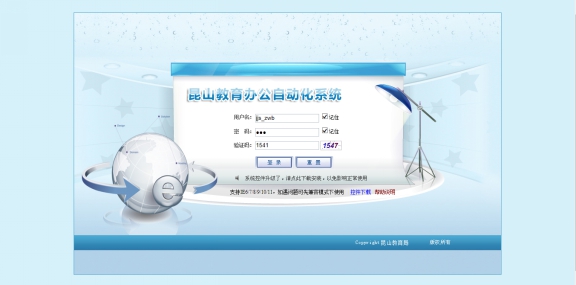
使用授權的“用戶名”及“密碼”,校驗成功后方能轉入系統功能操作界面。
系統初始化管理賬號:admin,密碼:000(第一次登錄后請及時修改,以免信息泄露);
系統權限授權模式:超級管理局(admin)------》部門菜單權限------》人員權限;
系統人員賬號添加:
l 超級管理員(admin)------》部門管理員------》人員賬號
l 部門管理員(**_admin)------》人員賬號,(**為各系統部門單位拼音縮寫,如教技室:jjs,教研室:jys;)
2、功能界面
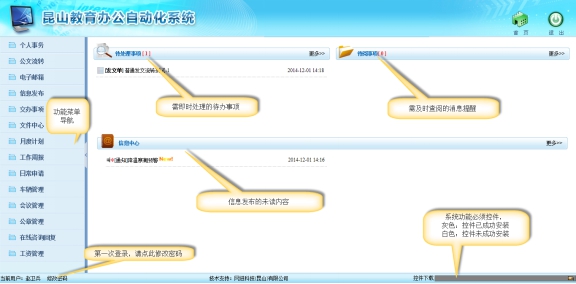
昆山教育oa辦公系統功能介紹
2、1、個人事務
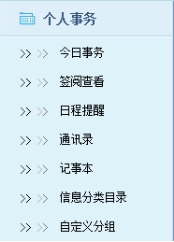
2.1.1、今日事務
點此可查看當前登錄用戶所要及時處理的全部“待辦”及“待閱事項”;
待辦:匯總流程審批事項(“發文單”、“收文單”、“參閱信息單”、“請假單”、“工作聯系單”、“公章申請單”)、交辦處理事項、用車申請審核事項、會議室申請審核事項;
待閱:匯總流程分發傳閱事項(“發文單”、“收文單”、“參閱信息單”、 “工作聯系單”、“公章申請單”),交辦事項辦理結果、未讀郵件、用車審核結果、會議申請審核結果、工資發布;
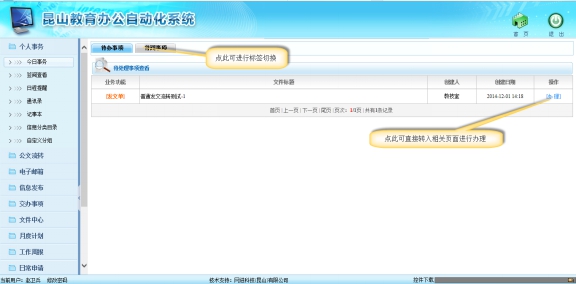
2.1.2、簽閱查看
匯總當前登錄用戶所有“已閱”的分發傳閱信息;包括:“發文單”、“收文單”、“參閱信息單”、“工作聯系單”、“請假申請單”;
用戶在此可直接進行文件“簽閱操作”,當前默認打開即為簽閱,若想填報“簽閱意見”,請點擊進入表單,進行意見簽閱;
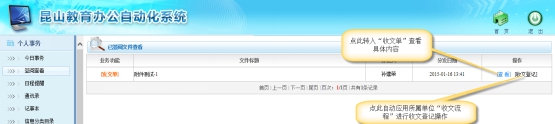
“收文登記”操作時,若所屬單位擁有多個流程,請先點擊所要應用的流程;點擊此按鈕出現如下界面:
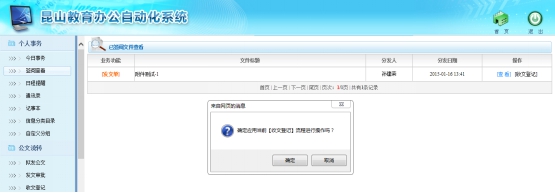
點擊“取消”返回當前操作,若點擊“確定”則應用流程,自動登記相關內容,界面如下:
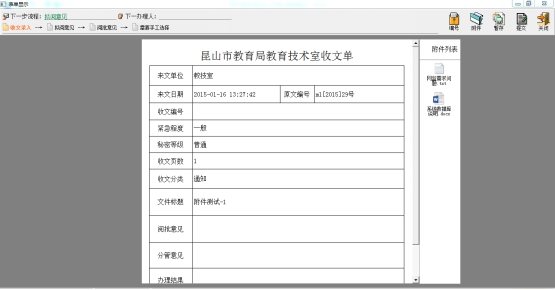
收文登記流程處理的結果請至“公文流轉”模塊相應菜單查看;
“發文單”及“收文單”類的分發傳閱單,界面如下:
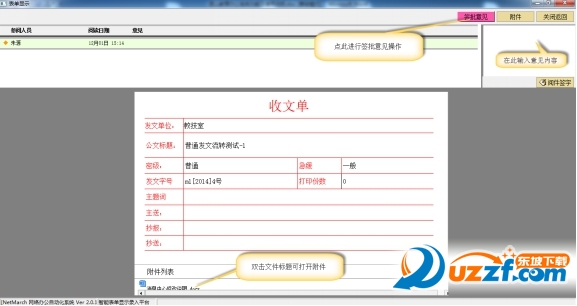
雙擊打開附件的界面如下:

2.1.3、日程提醒
在此進行個人日程安排或為指定人員安排日程,
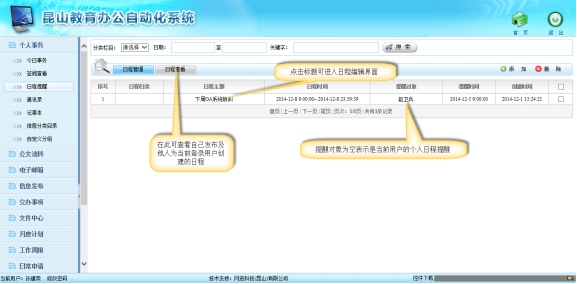
日程編輯界面:
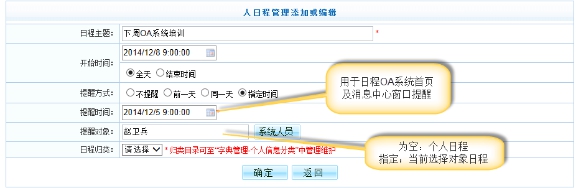
2.1.4、通訊錄
在此可進行系統通訊錄人員信息管理及查看,主要用于:電子郵箱—發送郵件(外發)功能;
個人通訊錄:當前登錄用戶自己創建的通訊錄人員信息,使用時僅供自己可選;
單位通訊錄:加載當前登錄用戶所在部門管理員創建的有效個人通訊錄信息;
系統通訊錄:加載系統管理員(admin)創建的有效通訊錄信息;

2.1.5、記事本
個人日常事件隨筆,個人可對創建的信息進行簡單日常管理,如:添加、編輯、刪除、查看;

2.1.5、信息分類目錄
主要用于個人“日程提醒”、“記事本”、“通訊錄”、“電子郵箱”信息歸類管理;
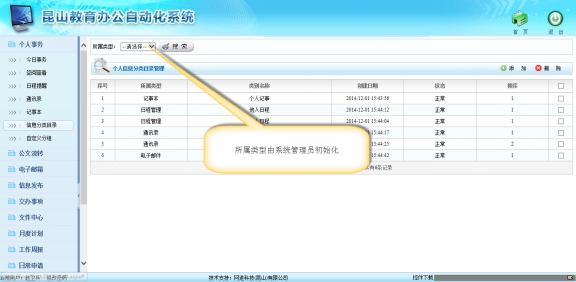
2.1.6、自定義分組
主要用于系統功能人員或單位選擇時快速操作;
用戶分組:個人選擇系統用戶進行分類,主要用于“信息發布”、“電子郵箱”、流程審批人員選擇等;
單位分組:個人選擇系統可用單位部門進行歸類,主要用于流程審批單“分發外單位時”;

2.2、公文流轉
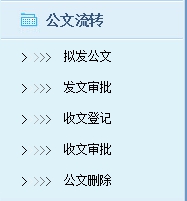
2.2.1、擬發公文
在進行部門“發文”操作前,請先至“系統管理---流程設置”中對本部門所需的發文單流程進行預設,流程預設操作詳見說明文檔:“流程設置”描述;
若當前部門發文單只預設一個流程時,“添加”時默認加載當前部門預設的流程進行流程審批第一步操作;若當前“發文單”預設了多個流程,在“添加”操作時先選擇所要進行的流轉配置,再進行流程審批操作;

“發文單”:各部門可依據實際需要單獨定制,形如:
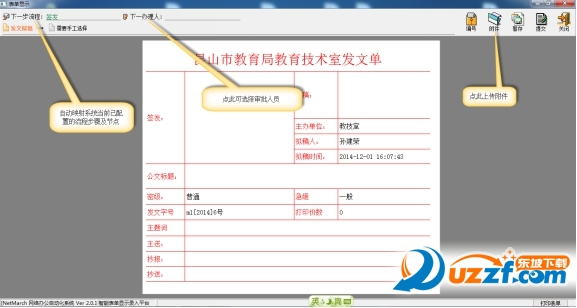
“查看”:主要用于查看當前信息流程審批過程中產生的所有日志信息;
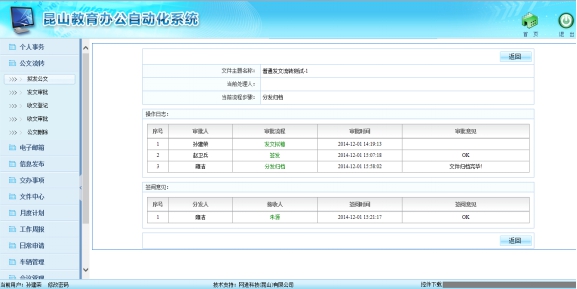
2.2.2、發文審批
普通用戶:自動加載當前登錄用戶所有經手的發文單;
部門管理員:加載本部門人員所有的發文單信息,可對指定的發文單進行強制流程操作;
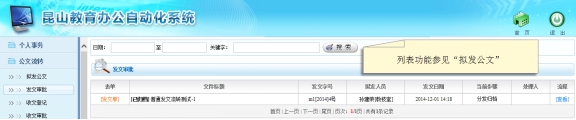
2.2.3、收文登記
參加“擬發公文”操作;
2.2.4、收文審批
參加“公文審批”操作;
2.2.5、公文刪除
自動匯總當前登錄用戶所在部門的“發文單”、“收文單”、“參閱信息單”,當前系統已默認分配此功能權限至“部門管理員”。管理人員可在此查看所有公文信息及流轉審批狀態,可選擇指定的文件進行“刪除”操作;
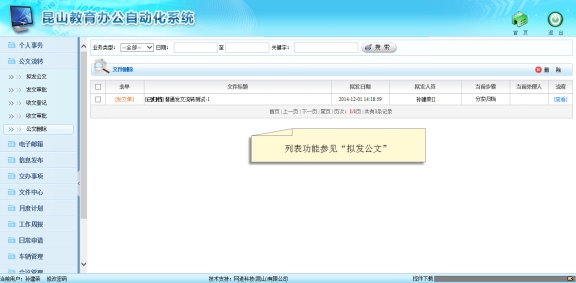
2.3、電子郵箱
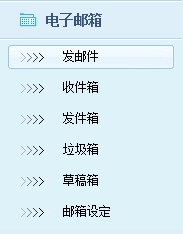
2.3.1、郵箱設定
普通用戶:只能在此進行“郵箱外發參數設定”;
系統管理員:可同時進行“郵箱外發參數設定”及“郵箱功能運行參數設定”
2.3.2、發郵件
“存草稿”:暫存該郵件至“草稿箱”,可在草稿箱中對文件進行編輯、發送及刪除操作,詳見:“草稿箱”;
“發送”:保存發送的郵件信息,可在“收件箱”中查看;
2.3.3、草稿箱
加載當前登錄用戶已暫存未發出去的郵件信息,可在此對郵件內容進行編輯發送或徹底刪除操作;
“郵件編輯發送:
2.3.4、發件箱
自動匯總當前登錄用戶已發送成功的郵件信息,點擊“郵件標題”可查看詳情,可對已發送的郵件進行“刪除”,“轉發”、“收藏”操作;可查閱當前郵件接收人查閱狀況;
郵件“查看及轉發”界面:
點擊“轉發”可進行“發郵件”操作,功能同2.3.2描述;
2.3.5、收件箱
自動加載當前登錄用戶所能查閱的郵件內容;可對郵件進行“查看”、“刪除”、“收藏”及“回復”、“轉發”操作;
郵件“查看”界面
2.3.6、垃圾箱
自動匯總當前登錄用戶已刪除的“發件箱”、“收件箱”內容,在此可對已刪除的郵件信息進行“還原”或“徹底刪除”操作;
“查看及還原”功能界面:還原后的郵件位于“刪除”操作前的原位置;
2.4、信息發布
 2.4.1、信息管理
2.4.1、信息管理
日常信息內容發布操作;
系統管理員(admin)或“信息發布”權限用戶:可選擇所有人員發布;
單位管理員或操作用戶只能對本單位系統人員進行發布;

 2.4.2、信息查看
2.4.2、信息查看
自動加載當前登錄用戶所能看見的所有信息列表,可對指定的信息內容進行“查看”、“收藏”、“轉發”操作;
 “查看”及“轉發”界面如下:
“查看”及“轉發”界面如下:
 2.4.3、欄目管理
2.4.3、欄目管理
信息發布內容所對應的欄目分類,系統管理員(admin)可對系統所有單位管理;單位管理員或權限用戶只能對本單位添加欄目。
2.5、交辦事項
 2.5.1、事項發布
2.5.1、事項發布
交辦人員在此處進行交辦事項發布管理,對于已交辦的事項可在列表及時顯示當前辦理進度狀況,點擊辦理進度狀況和列表中的【管理】操作可進入詳細頁面:
 點擊列表進度后的數字或【管理】可進入如下頁面
點擊列表進度后的數字或【管理】可進入如下頁面
 辦理人員交辦事項成功后,待處理人員會在自己【待處理事項】中或【模塊:交辦事項-事項辦理-待處理頁簽下查詢】
辦理人員交辦事項成功后,待處理人員會在自己【待處理事項】中或【模塊:交辦事項-事項辦理-待處理頁簽下查詢】
 2.5.2、事項辦理
2.5.2、事項辦理
 點擊【首頁-交辦事項】或【交辦事項-事項辦理-待辦理】中的事項都可進行相關詳情頁面,可查看交辦事項具體描述(附件)內容。在交辦事項處理區域可直接進行辦理描述和附件上傳操作。辦理完成后的數據,若交辦人員簽收處理后,不可更改,若交辦人員進行退回或補發重辦處理,待辦人員可重復進行處理。
點擊【首頁-交辦事項】或【交辦事項-事項辦理-待辦理】中的事項都可進行相關詳情頁面,可查看交辦事項具體描述(附件)內容。在交辦事項處理區域可直接進行辦理描述和附件上傳操作。辦理完成后的數據,若交辦人員簽收處理后,不可更改,若交辦人員進行退回或補發重辦處理,待辦人員可重復進行處理。
 辦理完成后的數據,交辦人員會在【OA首頁-待閱事項中】收到提示。
辦理完成后的數據,交辦人員會在【OA首頁-待閱事項中】收到提示。
注意:若交辦時限定必須上報附件,則在辦理的時候必須要上傳附件才能保存;
 交辦人員收到提示信息后,點擊交辦事項提醒可直接到達相關交辦事項管理界面,再如下界面中可對辦理的事項進行簽收或退回操作,也可執行撤銷
交辦人員收到提示信息后,點擊交辦事項提醒可直接到達相關交辦事項管理界面,再如下界面中可對辦理的事項進行簽收或退回操作,也可執行撤銷
 2.6、文件中心
2.6、文件中心
 2.6.1、個人收藏管理
2.6.1、個人收藏管理
Ø 已收藏文件:自動匯總當前登錄用戶已收藏操作的“電子信箱”、“信息發布”、“交辦事項
 “移除”:還原選擇的文件至未收藏狀態;相應來源列表標題前收藏狀態值由“已收藏”變更為“收藏”操作;
“移除”:還原選擇的文件至未收藏狀態;相應來源列表標題前收藏狀態值由“已收藏”變更為“收藏”操作;
“歸類”:在列表中選擇相應目錄,填寫好后編號,可歸類文件至“已歸類”狀態;
Ø 已歸類文件:加載已歸類操作的“收藏文件”,可對收藏的文件進行“撤銷”、“更新”和“導出”操作;點擊左側目錄結構,可過濾右側顯示的文件信息;
 “撤銷”:還原已歸類的文件至“已收藏”狀態;
“撤銷”:還原已歸類的文件至“已收藏”狀態;
“更新”:在列表中“填寫歸檔編號”、“選擇歸檔目錄”后,可同步至數據庫中;
“導出”:導出當前條件下所有歸檔公文信息;
Ø 分類目錄:加載當前登錄用戶自己創建的目錄結構信息,主要用于個人收藏目錄選擇;
 2.6.2、公文歸檔管理
2.6.2、公文歸檔管理
Ø 待歸檔公文:當前用戶若是 “發文單”、“收文單”最后一步流程歸檔操作人員,則自動匯總已流程審批結束的文件,選擇相應的目錄,可進行“歸檔”操作;
 Ø 已歸檔公文:加載當前登錄用戶已“歸檔”操作的公文信息;
Ø 已歸檔公文:加載當前登錄用戶已“歸檔”操作的公文信息;
 “撤銷”:還原文件至“待歸檔”狀態,在待歸檔公文中可見;
“撤銷”:還原文件至“待歸檔”狀態,在待歸檔公文中可見;
“更新”:在列表中“填寫歸檔編號”、“選擇歸檔目錄”后,可同步至數據庫中;
“導出”:導出當前條件下所有歸檔公文信息;
Ø 歸檔目錄:加載當前登錄用戶自己創建的目錄結構信息,主要用于公文歸檔目錄選擇;
 2.7、月度計劃
2.7、月度計劃
 2.7.1、個人月度計劃
2.7.1、個人月度計劃
Ø “個人月度計劃”標簽:自動加載當前年份的所有月份月度區間,過往月份的月度計劃只能進行“查看”,第一次創建當月月度計劃界面如下:
 點擊“創建”進行個人月度計劃創建
點擊“創建”進行個人月度計劃創建
 “上報接收人”原則上為系統預設的各部門主管領導,可手動點擊“系統人員”進行選擇;
“上報接收人”原則上為系統預設的各部門主管領導,可手動點擊“系統人員”進行選擇;
“暫存”:保存當前月度計劃內容,但不發送至部門領導進行查閱匯總;
“保存并發送”:發送當前月度計劃內容至部門領導進行查閱匯總;
創建好當前月度計劃后,若部門接收人未對上報的指定月度計劃進行“保存并發送”操作,則個人月度計劃上報人可對自己的上報內容進行“編輯”,“刪除”,“抄送”操作;
 “抄送”:將指定月份的月度計劃內容選擇接收人進行查閱,界面如下:
“抄送”:將指定月份的月度計劃內容選擇接收人進行查閱,界面如下:
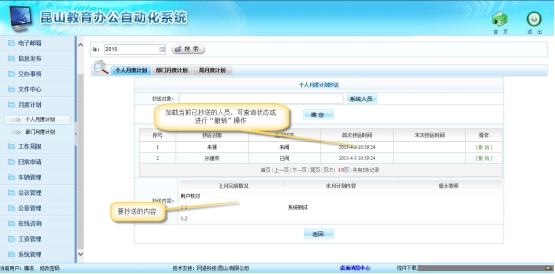
Ø “部門月度計劃”標簽:加載當前年份的所有部門“已保存”并且“部門成員公開”的科室月度計劃內容;列表月度計劃內容只能進行“查看”操作中;
Ø “局月度計劃”標簽:加載當前年份的所有 “已保存”并且“全體成員公開”的局月度計劃內容;列表月度計劃內容只能進行“查看”操作中;
2.7.2、 部門月度計劃
自動加載當前年份的所有月份月度區間,過往月份的月度計劃只能進行“查看”,第一次創建當月月度計劃界面如下:
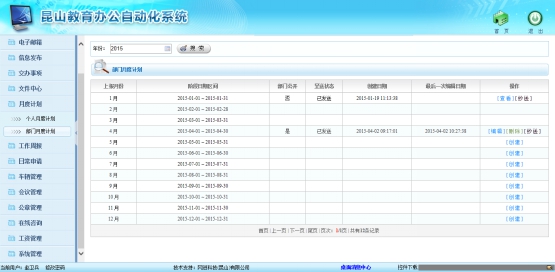
點擊“創建”進行部門月度計劃內容編輯,編輯頁面自動匯總“已上報”狀態的特定月度計劃區間成員內容;若新上報的“個人月度計劃”編輯時間比當前“部門月度計劃”編輯時間晚,則對當前部門月度計劃內容進行編輯時自動追加新的內容至相關區域;
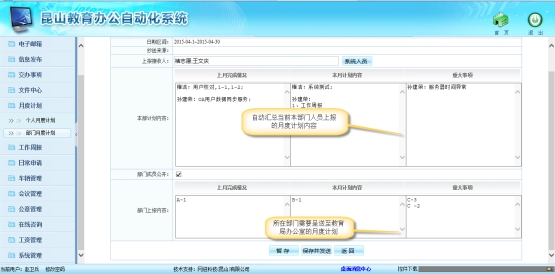
注意:只有當前登錄用戶擁有“部門上報”用戶權限時,才加載“上報接收人”和“部門上報”區域;
“部門成員公開”并且保存發送操作的本部門月度計劃,科室成員方能在個人月度計劃-部門月度計劃中查閱;
2.7.3、 局月度計劃
當前系統該功能僅限教育局內部使用,不匯總學校成員上報的部門月度計劃內容;若學校部門月度計劃操作人擁有“部門上報”權限,則在進行月度計劃內容編輯時,匯總其上報的“部門月度計劃內容”
“創建”時自動匯總各部門成員上報的“部門月度計劃內容”;
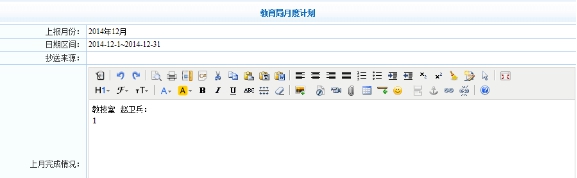
。。。。。。。。。。。。。。。。。。。。。。。。。。。。。。。。。。。。。。。。。。。。。。。。。。。。。。。。。。。。。。。。。。。。。。。。。。。

“發布全體成員”:勾選后保存,全體成員可見;否則,反之;
“同步教育網站”:勾選后保存,將該局月度計劃各項內容匯總后,通過交換服務同步至昆山教育網站;
2.8、工作周報
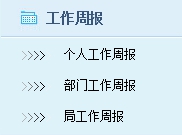
功能操作及各項數據匯總加載方式參加:月度計劃
2.9、日常申請
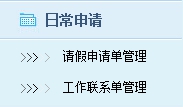
2.9.1、請假申請單管理
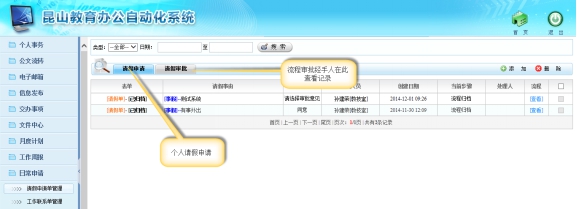
流程流轉審批操作方式同“公文管理---擬發公文”
2.9.2、工作聯系單管理
參加“請假申請單”處理方式;
2.10、車輛管理
2.10.1、車輛預約申請
登錄用戶在此填報車輛使用申請信息
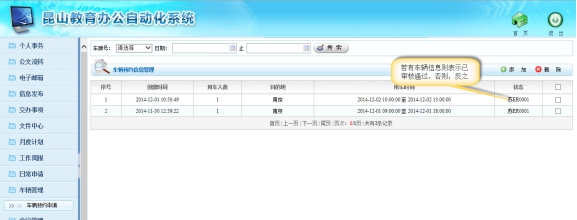
2.10.2、車輛預約審核
自動加載所有提交到當前登錄用戶的車輛預約信息,點擊列表相關信息查看預約詳情及車輛分配;
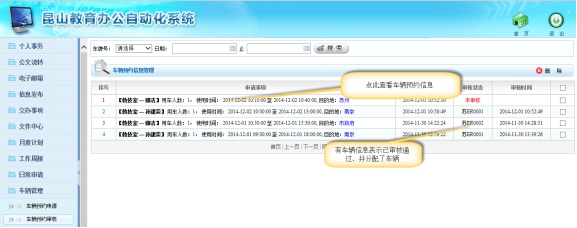
“車輛審核”編輯界面如下:
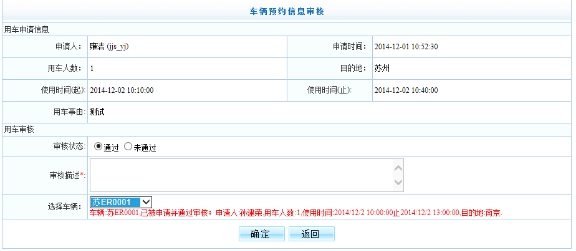
若同一車輛在同一預約時間內已被預約,則在選擇車輛的時候進行提示,但系統允許繼續提交;
2.11、會議管理
功能參加“車輛管理”操作;
2.12、公章管理
2.12.1、公章使用申請
功能參加“請假單”流轉審批;
2.12.2、公章使用登記
注意:公章類型、會議室、車輛類型及基本信息由管理人員在“系統管理-預約申請參數”中統一管理維護。
2.13、工資管理
2.13.1、工資導入
授權各部門管理人員進行操作,操作人員只可對自己所導入的工資信息進行管理維護;只有發布狀態的導入信息,相關人員才能在“工資查看”中查看詳情。
2.13.2、工資查看
登錄用戶只能查看自己的相關工資明細。
2.14、在線咨詢回復
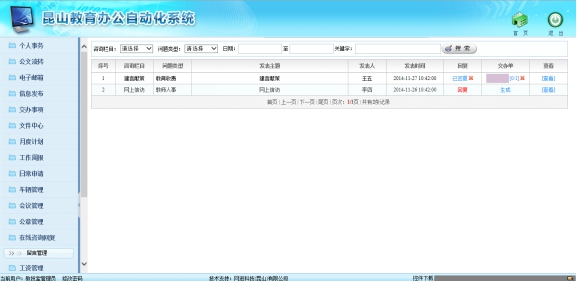
列表數據由“數據同步服務”自動從“昆山教育網站”下載,操作人員可在相關信息上直接進行“回復”及“交辦”操作;
點擊“回復”彈出如下功能界面:
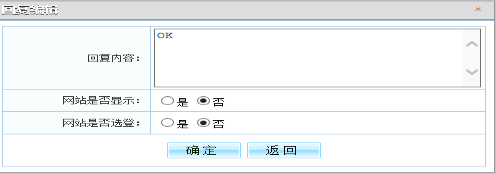
相關回復結果會通過“數據同步服務”推送至昆山教育網站;
點擊“交辦”生成相關交辦單,功能操作形同:“交辦事項—事項發布”;
2.15、系統管理
>>單位群組(系統管理員-admin特有,系統單位所屬分組)
>>單位管理(系統管理員-admin特有,系統單位信息、訪問權限管理)
>>部門管理(系統管理員-admin可對所有單位組織結構管理,單位管理員只能操作管理本
- PC官方版
- 安卓官方手機版
- IOS官方手機版









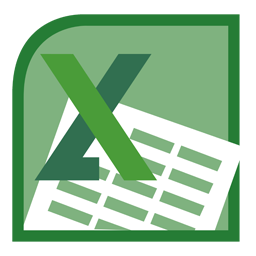




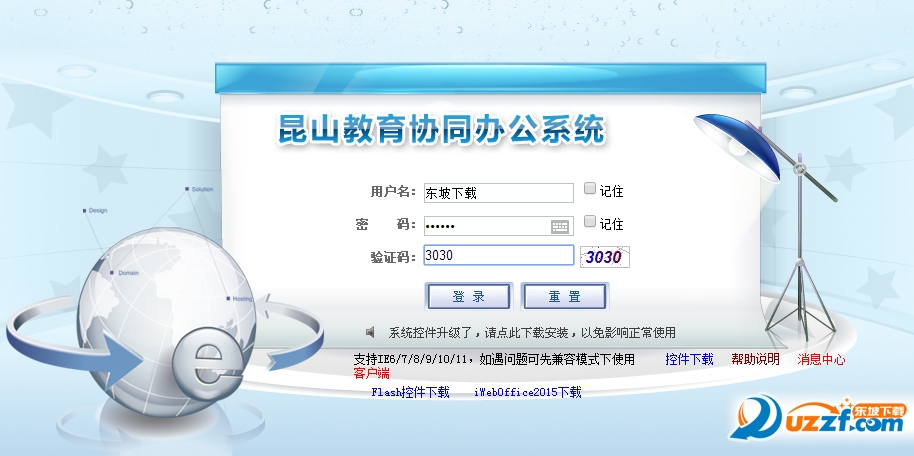
 七彩課堂教科版科學1-6年級上冊教學資源包電子版
七彩課堂教科版科學1-6年級上冊教學資源包電子版
 23秋七彩課堂英語人教版九年級上冊教學資源包【課件+教案】
23秋七彩課堂英語人教版九年級上冊教學資源包【課件+教案】
 七彩課堂人教版英語八年級上冊課件PPT【教案】
七彩課堂人教版英語八年級上冊課件PPT【教案】
 23秋初中英語人教版七年級上冊教學資源包【課件+教案】
23秋初中英語人教版七年級上冊教學資源包【課件+教案】
 23秋七彩課堂人教PEP版英語四年級上冊教學資源包最新版
23秋七彩課堂人教PEP版英語四年級上冊教學資源包最新版
 23秋初中數學人教版九年級上冊教學資源包[課件+教案]
23秋初中數學人教版九年級上冊教學資源包[課件+教案]
 23秋七彩課堂人教版數學八年級上冊教學資源包最新版
23秋七彩課堂人教版數學八年級上冊教學資源包最新版
 23秋七彩課堂人教版數學七年級上冊課件PPT電子版
23秋七彩課堂人教版數學七年級上冊課件PPT電子版
 23秋七彩課堂統編版語文九年級上冊課件PPT最新版
23秋七彩課堂統編版語文九年級上冊課件PPT最新版
 23秋七彩課堂統編版語文八年級上冊教學資源包【課件+教案】
23秋七彩課堂統編版語文八年級上冊教學資源包【課件+教案】
 2023年秋七彩課堂語文課件1-6年級上冊合集【課件+教案】
2023年秋七彩課堂語文課件1-6年級上冊合集【課件+教案】
 2023嘉善空中課堂客戶端1.7.73 官方版
2023嘉善空中課堂客戶端1.7.73 官方版
 智慧中小學電腦版1.10 官方版
智慧中小學電腦版1.10 官方版
 優巡監考系統電腦客戶端v1.1.1_t 官方版
優巡監考系統電腦客戶端v1.1.1_t 官方版
 日照教育云電腦版1.0.7 安卓版
日照教育云電腦版1.0.7 安卓版
 天一閱卷系統客戶端v3.5 官方PC版
天一閱卷系統客戶端v3.5 官方PC版
 人教教學易電腦客戶端1.5.0.13 官方版
人教教學易電腦客戶端1.5.0.13 官方版
 學思教師用書專用平臺電子試卷【支持打印】免費版
學思教師用書專用平臺電子試卷【支持打印】免費版
 國家中小學智慧教育平臺電子教材(中小學電子教材)可打印版
國家中小學智慧教育平臺電子教材(中小學電子教材)可打印版
 新教科版六年級科學下冊課件【課件+教學設計】
新教科版六年級科學下冊課件【課件+教學設計】
 七彩課堂人教版pep六年級下冊英語課件最新版
七彩課堂人教版pep六年級下冊英語課件最新版
 高途課堂pc客戶端下載8.9.1 簡體中文官方版
高途課堂pc客戶端下載8.9.1 簡體中文官方版
 豌豆思維PC客戶端2.17.0 電腦版
豌豆思維PC客戶端2.17.0 電腦版
 學而思網校電腦客戶端v9.71.2 官方免費版
學而思網校電腦客戶端v9.71.2 官方免費版
 掌門優課學生客戶端1.1.12 學生版
掌門優課學生客戶端1.1.12 學生版
 拓課云課堂客戶端4.1.9 官方最新版
拓課云課堂客戶端4.1.9 官方最新版
 鯨魚外教培優客戶端(鯨魚學堂)2.2.5pc版
鯨魚外教培優客戶端(鯨魚學堂)2.2.5pc版
 有道云教室教師端2.1.1 電腦版
有道云教室教師端2.1.1 電腦版
 好分數輔導電腦版2.1.79.3 官方最新版
好分數輔導電腦版2.1.79.3 官方最新版
 學霸君有課客戶端1.0.10.0 pc版
學霸君有課客戶端1.0.10.0 pc版
 猿輔導老師版客戶端5.60.0官方免費版
猿輔導老師版客戶端5.60.0官方免費版


 eztest考試系統1.2.11 官方版
eztest考試系統1.2.11 官方版 七彩課堂二年級上冊語文課件2023秋季更新部
七彩課堂二年級上冊語文課件2023秋季更新部 七彩課堂部編版一年級上冊語文課件+教案202
七彩課堂部編版一年級上冊語文課件+教案202 七彩課堂統編版四年級上冊語文ppt課件電子版
七彩課堂統編版四年級上冊語文ppt課件電子版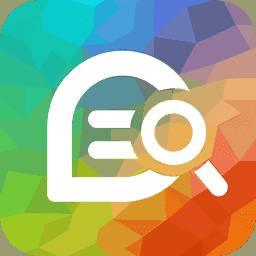 七彩課堂統編版六年級上冊語文ppt課件【課件
七彩課堂統編版六年級上冊語文ppt課件【課件 七彩課堂部編版五年級上冊語文教學課件PPT2
七彩課堂部編版五年級上冊語文教學課件PPT2 青島市促進中小學生全面發展十個一項目管理
青島市促進中小學生全面發展十個一項目管理 2023春七彩課堂四年級下冊語文課件PPT【課件
2023春七彩課堂四年級下冊語文課件PPT【課件 七彩課堂人教版一年級上數學課件+課練電子版
七彩課堂人教版一年級上數學課件+課練電子版 唐詩三百首全集mp3格式免費版
唐詩三百首全集mp3格式免費版